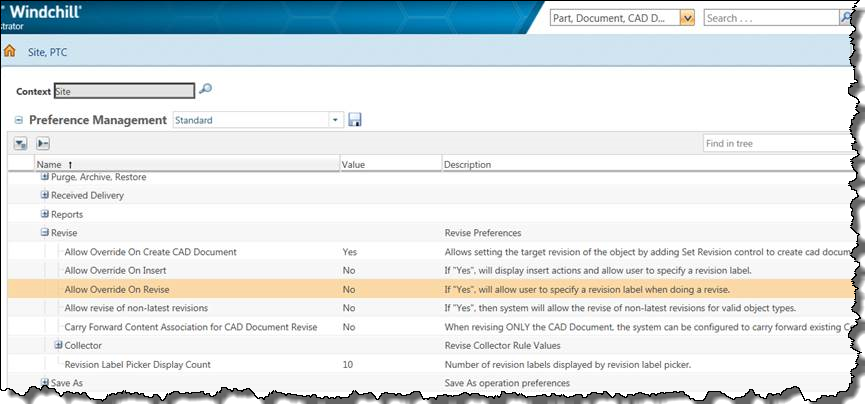Creación de una revisión nueva
Una revisión nueva para un objeto se puede crear al asignar el siguiente nivel de revisión disponible en el esquema de versiones. El esquema de versiones representa una secuencia de caracteres que identifica versiones posteriores de un objeto del cual se pueden crear nuevas versiones. Se puede elegir crear una nueva versión solo de un objeto, o de varios objetos en un diseño. Los objetos sin nueva versión conservan su estatus de revisión y sus vínculos de asociación a los objetos relacionados.
|
|
• En aquellos casos en los que solo se necesita añadir un documento relacionado o cambiar el valor de un atributo específico del artículo, resulta práctico poder crear una nueva versión de un artículo Windchill sin crear una nueva revisión o iteración de su documento CAD asociado. Por ejemplo, desea adjuntar un documento de instrucción de conjunto o modificar el costo de material.
• Asimismo, para cambios pequeños, resulta prático modificar un documento CAD sin necesidad de crear una nueva versión del artículo Windchill relacionado. Por ejemplo, al corregir un error ortográfico en un plano.
|
Se puede especificar (omitir) el nivel de revisión que desea utilizar en el esquema de versiones mediante la definición de la preferencia Windchill que se muestra en la figura siguiente en Sí.
Normalmente, al crear nuevas versiones de un objeto, se utiliza como contenido para la nueva revisión la versión más reciente de ese objeto. Sin embargo, se puede elegir crear una nueva versión de una versión anterior a la última para que sea el objeto de revisión más reciente para determinadas reglas. Consulte
Creación de nuevas versiones de objetos que no son los más recientes.
Ejemplos: creación de una nueva versión solo del artículo Windchill sin crear una nueva versión de sus documentos relacionados
1. Se crea un modelo CAD en su aplicación de origen y lo archiva en Windchill mediante Asociación automática.
Resultado:
Se crea un artículo Windchill complementario con un vínculo de asociación de propietario al documento CAD, de la forma siguiente.
0000000010, test.prt A.1 (Design)
—> TEST.PRT, test.prt, test.prt A.1 Owner
2. A continuación, se elije crear una nueva versión solo del artículo Windchill:
0000000010, test.prt A.1 (Design) to 0000000010, test.prt B.1 (Design)
Resultado:
0000000010, test.prt B.1 (Design)
—> TEST.PRT, test.prt, test.prt A.1 Owner
0000000010, test.prt A.1 (Design)
—> TEST.PRT, test.prt, test.prt A.1 Owner
3. Extraiga el documento CAD test.prt A.1, modifíquelo y archívelo de nuevo.
Esto crea la iteración test.prt A.2.
Resultado:
0000000010, test.prt A.1 (Design)
0000000010, test.prt B.2 (Design)
—> TEST.PRT, test.prt, test.prt A.2 Owner
| • Solo se iteran las últimas versiones de los objetos. • Cambiar el estado del ciclo de vida del artículo Windchill a Liberado en el primer paso del ejemplo anterior produce los mismos resultados sin un conflicto para los usuarios miembros. |
Para crear una nueva revisión:
1. Seleccione Crear nueva versión de una lista Acciones como, por ejemplo, la lista Acciones de la página de información del objeto. También se puede seleccionar un objeto en un espacio de trabajo y, a continuación, seleccionar > > .
Aparecerá la ventana
Crear nueva versión con una tabla de recopilación.
Para obtener más información sobre el uso básico de las tablas, la clasificación, el uso y la personalización de las vistas, y la búsqueda de cadenas en la lista de la tabla, consulte Uso de tablas y Personalización de las vistas en tabla.. Se puede recopilar, quitar, incluir o excluir objetos para la acción de revisión nueva utilizando el modo avanzado de la interfaz de usuario de recopilación. El modo básico de recopilación no está disponible para esta acción, ni tampoco lo están las herramientas de definición de configuración. Para obtener más información sobre la recopilación, consulte
Recopilación en modo Avanzado.
2. Para recopilar objetos adicionales, se puede pulsar en el icono de la barra de herramientas asociado a este tipo de objeto en la ventana Crear nueva versión.
3. Seleccione la operación adecuada para cada objeto de la tabla. Por ejemplo, se puede excluir un objeto de la revisión, incluir un objeto excluido anteriormente o quitar un objeto de la tabla de recopilación.
4. En función de la configuración del sitio, se puede asignar un nivel de revisión. Consulte
Definición de un nivel de revisión. Puede pulsar en el icono de revisión

junto a cualquier objeto para el que desee definir el nivel de revisión. Para también definir un nivel de todos los objetos, selecciónelos todos y pulse en el icono de definición del rótulo de revisión

de la barra de herramientas.
| También es posible modificar la ubicación de uno o de todos los objetos pulsando en el icono de definición de ubicación  . |
5. Pulse en Aceptar.
La operación de revisión se completa.
O bien
Si la operación Crear nueva versión falla, aparece la ventana Administración de eventos para indicar el motivo del error.